Excel ファイルとデータベース間でデータをエクスポートおよびインポートする機能は、データ管理において非常に重要です。Excel からデータベースへデータをエクスポートすることで、スケーラビリティやセキュリティが向上し、大規模データの効率的な処理や、同時アクセスを伴う共同作業が可能になります。一方、データベースから Excel にデータをインポートすることで、使い慣れたスプレッドシート環境でのデータ分析や可視化、プレゼンテーションが可能となり、複雑な情報もユーザーにとって扱いやすくなります。
本記事では、Python 言語の強力な機能を活用して、データベースと Excel ファイル間のデータ転送を自動化する方法を紹介します。具体的には、Spire.XLS for Python を使用し、SQLite データベースを例にして、データベースから Excel ファイルへのエクスポート、および Excel ファイルからデータベースへのインポートの方法を解説します。
この操作には、Spire.XLS for Python と plum-dispatch v1.7.4 が必要です。これらは、Spire.XLS for Python の公式ウェブサイトから手動でダウンロードするか、以下の pip コマンドでインストールできます。
pip install Spire.XLSSpire.XLS for Python は、Excel ブックの作成、読み込み、編集を行うための豊富なクラスやメソッド、プロパティを提供しています。Python 標準ライブラリの sqlite3 モジュールを使用してデータベースからデータを取得し、Spire.XLS で Excel ファイルを作成してデータを書き込むことで、データベースの内容を簡単にExcelにエクスポートできます。
具体的な手順は以下の通りです:
from spire.xls import Workbook, FileFormat
import sqlite3
# データベースに接続
conn = sqlite3.connect("Data.db")
cursor = conn.cursor()
# データベース内のすべてのテーブル名を取得
cursor.execute("SELECT name FROM sqlite_master WHERE type='table';")
tableNames = [name[0] for name in cursor.fetchall()]
# Excel ファイルを作成
workbook = Workbook()
workbook.Worksheets.Clear()
# データベース内の各テーブルを処理
for tableName in tableNames:
# テーブルの列名を取得
cursor.execute(f"PRAGMA table_info('{tableName}')")
columnsInfo = cursor.fetchall()
columnNames = [columnInfo[1] for columnInfo in columnsInfo]
# テーブルのデータを取得
cursor.execute(f"SELECT * FROM {tableName}")
rows = cursor.fetchall()
# ワークシートを作成
sheet = workbook.Worksheets.Add(tableName)
# ヘッダーをワークシートに書き込む
for i in range(len(columnNames)):
sheet.Range[1, i + 1].Value = columnNames[i]
# データをワークシートに書き込む
for j in range(1, len(rows)):
column = rows[j]
for k in range(len(column)):
sheet.Range[j + 1, k + 1].Value = str(column[k])
# ワークシートをフォーマット
sheet.AllocatedRange.Style.Font.FontName = "Yu Gothic UI"
sheet.AllocatedRange.Style.Font.Size = 12.0
sheet.AllocatedRange.AutoFitRows()
sheet.AllocatedRange.AutoFitColumns()
# Excel ファイルを保存
workbook.SaveToFile("output/データベースをExcelへ出力.xlsx", FileFormat.Version2016)
workbook.Dispose()
conn.close()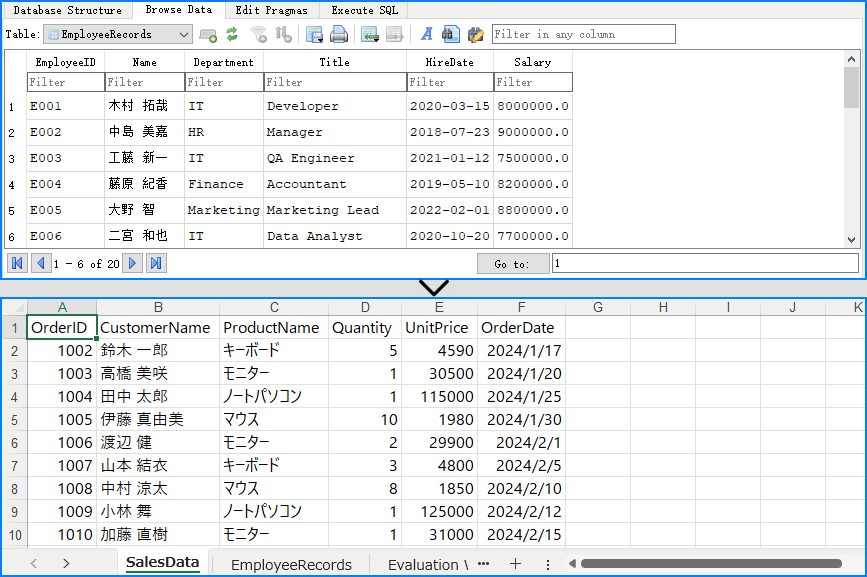
Spire.XLS for Python は、Excel ファイルからさまざまな形式のデータを読み取る機能も備えており、読み取ったデータを sqlite3 を使ってデータベースに書き込むことが可能です。以下はその詳細な手順です:
from spire.xls import Workbook
import sqlite3
# Workbook のインスタンスを作成
workbook = Workbook()
# Excel ファイルを読み込む
workbook.LoadFromFile("Sample.xlsx")
# データベースに接続
conn = sqlite3.connect("output/Report.db")
cursor = conn.cursor()
for s in range(workbook.Worksheets.Count):
# ワークシートを取得
sheet = workbook.Worksheets.get_Item(s)
# シート名を取得
sheetName = sheet.Name
sheetName = sheetName.replace(" ", "")
# ヘッダー行のデータを取得
header = []
for i in range(sheet.AllocatedRange.ColumnCount):
headerValue = sheet.Range[1, i + 1].Value
headerValue = headerValue.replace(" ", "")
header.append(headerValue)
# データベースのテーブルを作成
createTableSql = f"CREATE TABLE IF NOT EXISTS {sheetName} ({', '.join([f'{header[i]} TEXT' for i in range(len(header))])})"
cursor.execute(createTableSql)
# データをデータベースのテーブルに挿入
for row in range(1, sheet.AllocatedRange.RowCount):
data = []
for col in range(sheet.AllocatedRange.ColumnCount):
# セルの値を取得
value = sheet.Range[row + 1, col + 1].Value
data.append(value)
# セルの値をテーブルに挿入
insertSql = f"INSERT INTO {sheetName} ({', '.join(header)}) VALUES ({', '.join(['?' for _ in data])})"
cursor.execute(insertSql, data)
# 変更をコミットして接続を閉じる
conn.commit()
conn.close()
workbook.Dispose()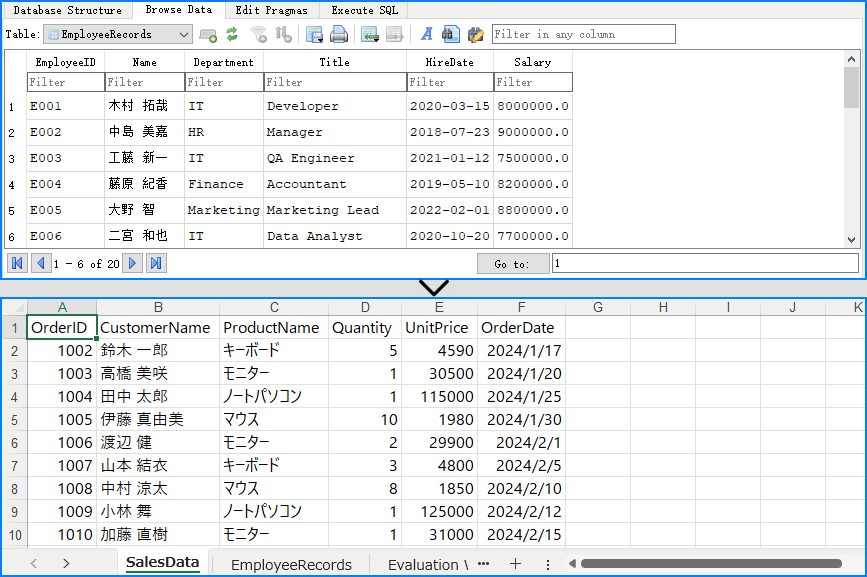
結果ドキュメントから評価メッセージを削除したい場合、または機能制限を取り除く場合は、についてこのメールアドレスはスパムボットから保護されています。閲覧するにはJavaScriptを有効にする必要があります。にお問い合わせ、30 日間有効な一時ライセンスを取得してください。
Excel ワークシートに画像を挿入または削除することで、スプレッドシートの視覚的な魅力を高めることができます。ロゴ、グラフ、図表などの画像を取り入れることで、より見やすく情報を伝えやすい資料を作成できます。また、Excel では画像のリサイズ、移動、削除などの操作も可能です。
本記事では、Spire.XLS for Python を使用して、Python で Excel に画像をプログラムで挿入・削除する方法をご紹介します。
この操作には、Spire.XLS for Python と plum-dispatch v1.7.4 が必要です。これらは、Spire.XLS for Python の公式ウェブサイトから手動でダウンロードするか、以下の pip コマンドでインストールできます。
pip install Spire.XLS特定のセルに画像を挿入するには、Worksheet.Pictures.Add(int topRow, int leftColumn, Image image) メソッドを使用します。以下の手順で実装できます。
from spire.xls import Workbook, ExcelVersion
# Workbook オブジェクトを作成します
workbook = Workbook()
# 最初のワークシートを取得します
sheet = workbook.Worksheets[0]
# 指定したセルに画像を追加します
imgPath = "Logo.png"
picture = sheet.Pictures.Add(1, 3, imgPath)
# 画像の幅と高さを設定します
picture.Width = 150
picture.Height = 150
# セルが画像を収められるように列の幅と行の高さを調整します
sheet.Columns[2].ColumnWidth = 25
sheet.Rows[0].RowHeight = 135
# セルの境界線と画像との間隔を設定します
picture.LeftColumnOffset = 90
picture.TopRowOffset = 20
# ファイルに保存します
workbook.SaveToFile("output/Excelに画像を挿入.xlsx", ExcelVersion.Version2013)
workbook.Dispose()
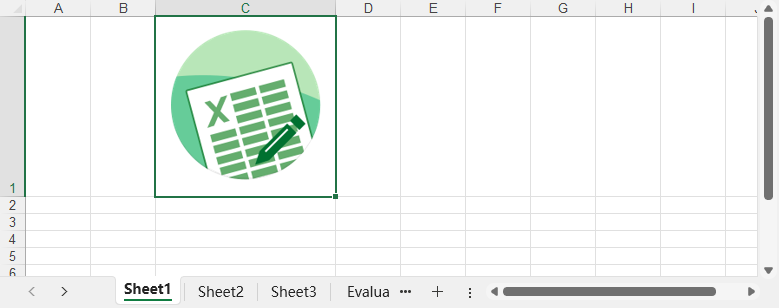
Excel ワークシート内の画像は、Worksheet.Pictures[imgIndex].Remove() メソッドを使用して削除できます。すべての画像を削除したい場合は、forループで画像を一つずつ削除します。以下がその手順です。
from spire.xls import Workbook
# Workbook オブジェクトを作成します
workbook = Workbook()
# Excel ファイルを読み込みます
workbook.LoadFromFile("output/Excelに画像を挿入.xlsx")
# 最初のワークシートを取得します
sheet = workbook.Worksheets[0]
# ワークシート内のすべての画像を削除します
for i in range(sheet.Pictures.Count - 1, -1, -1):
sheet.Pictures[i].Remove()
# 特定の画像を削除する場合
# sheet.Pictures[imgIndex].Remove()
# ファイルに保存します
workbook.SaveToFile("output/DeleteImage.xlsx")
workbook.Dispose()
結果ドキュメントから評価メッセージを削除したい場合、または機能制限を取り除く場合は、についてこのメールアドレスはスパムボットから保護されています。閲覧するにはJavaScriptを有効にする必要があります。にお問い合わせ、30 日間有効な一時ライセンスを取得してください。
Excel のワークブックは、1 つ以上のワークシートで構成され、それぞれのワークシートは独立しています。既存の Excel ファイルを操作する場合や、新しいファイルをゼロから作成する場合でも、必要に応じてワークシートを追加することで、データの管理や分析がしやすくなります。本記事では、Spire.XLS for Python を使用して、プログラムから Excel ファイルにワークシートを追加する方法を解説します。
この操作には、Spire.XLS for Python と plum-dispatch v1.7.4 が必要です。これらは、Spire.XLS for Python の公式ウェブサイトから手動でダウンロードするか、以下の pip コマンドでインストールできます。
pip install Spire.XLSSpire.XLS for Python では、Workbook.Worksheets.Add(sheetName) メソッドを使って、既存の Excel ファイルに新しいワークシートを追加できます。以下の手順で実装できます:
from spire.xls import Workbook
inputFile = " Sample.xlsx"
outputFile = "output/ワークシートの追加.xlsx"
# Workbook クラスのオブジェクトを作成します
workbook = Workbook()
# Excel ファイルをディスクから読み込みます
workbook.LoadFromFile(inputFile)
# 新しいワークシートをこのファイルに追加します
sheet = workbook.Worksheets.Add("新しいシート")
# A1 セルに目的のテキストを追加します
sheet.Range.get_Item("A1").Text = "これは新しく追加されたシートです。"
# 結果ファイルを保存します
workbook.SaveToFile(outputFile)
workbook.Dispose()
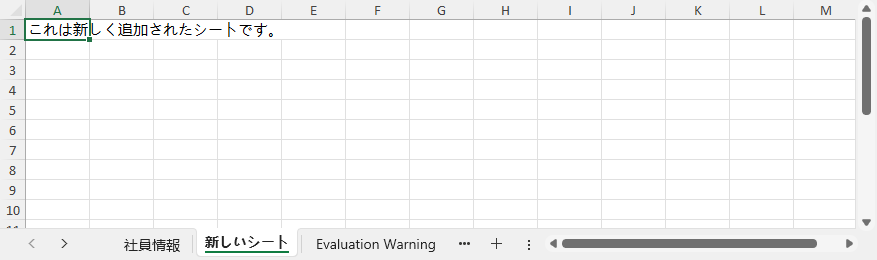
既存ファイルだけでなく、新規作成した Excel ファイルにもワークシートを追加できます。新規ファイルにはデフォルトのワークシートが含まれているため、まず Workbook.Worksheets.Clear() メソッドでそれを削除してから、新しいシートを追加します。手順は以下の通りです:
from spire.xls import Workbook, ExcelVersion
outputFile = "output/ワークシートの追加.xlsx"
# Workbook クラスのオブジェクトを作成します
workbook = Workbook()
# 既定のシートをクリアします
workbook.Worksheets.Clear()
# 新しいファイルにワークシートを追加します
sheet = workbook.Worksheets.Add("新しいシート")
# A1 セルに目的のテキストを追加します
sheet.Range.get_Item("A1").Text = "これも新しく追加されたワークシートである。"
# 結果ファイルを保存します
workbook.SaveToFile(outputFile, ExcelVersion.Version2016)
workbook.Dispose()
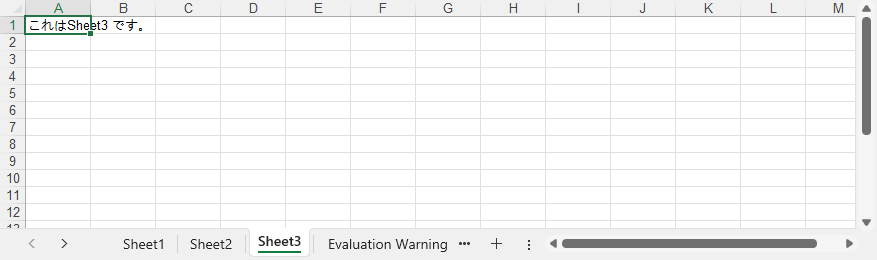
複数のワークシートを一括で新規 Excel ファイルに追加したい場合は、Workbook.CreateEmptySheets(sheetCount) メソッドを使用します。以下のように実装できます:
from spire.xls import Workbook, ExcelVersion
outputFile = "output/ワークシートの追加.xlsx"
# Workbook クラスのオブジェクトを作成します
workbook = Workbook()
# このファイルに 3 枚のシートを追加します
sheetCount = 3
workbook.CreateEmptySheets(sheetCount)
# 追加されたワークシートをループ処理します
for i in range(sheetCount):
# 各ワークシートの A1 セルにテキストを追加します
sheet = workbook.Worksheets[i]
sheet.Range["A1"].Text = "これはSheet{} です。".format(i+1)
# 結果ファイルを保存します
workbook.SaveToFile(outputFile, ExcelVersion.Version2016)
workbook.Dispose()
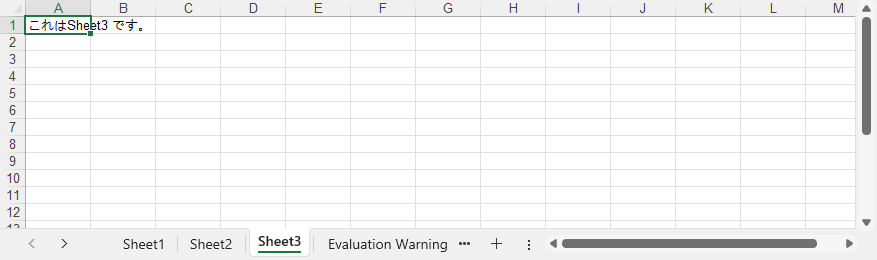
結果ドキュメントから評価メッセージを削除したい場合、または機能制限を取り除く場合は、についてこのメールアドレスはスパムボットから保護されています。閲覧するにはJavaScriptを有効にする必要があります。にお問い合わせ、30 日間有効な一時ライセンスを取得してください。
Spire.Doc 11.6.1のリリースを発表できることを嬉しく思います。このバージョンでは、WordからPDFやHTMLへの変換機能が強化されました。また、メールマージドメインの更新に失敗する問題など、既知の問題も修正されました。詳細は以下の内容を読んでください。
| カテゴリー | ID | 説明 |
| Bug | SPIREDOC-9031 | 改行を含むテキストフィールドの値が誤って取得される問題が修正されました。 |
| Bug | SPIREDOC-9285 | 文書の比較時に、アプリケーションが「System.ArgumentException」をスローする問題が修正されました。 |
| Bug | SPIREDOC-9339 | Word を HTML に変換する際に、アプリケーションが「System.ArgumentException」をスローする問題が修正されました。 |
| Bug | SPIREDOC-9365 | メールマージフィールドの更新に失敗する問題が修正されました。 |
| Bug | SPIREDOC-9379 | 数字で終わるテキストを置換する際に、wholeWord パラメータが true に設定されても効果がない問題を修正しました。 |
| Bug | SPIREDOC-9396 | Word を PDF に変換した後、一部のテキストの整列が不一致になる問題を修正しました。 |
| Bug | SPIREDOC-9430 | Word を PDF に変換した後、記号の位置が上に移動する問題を修正しました。 |
Spire.XLS for Java 13.6.0のリリースを発表できることを嬉しく思います。このバージョンでは、ExcelからPDFへの変換機能が強化されました。また、画像の透かしを追加した後にグラフの横軸が変更されたなど、既知の問題も修正されました。詳細は以下をお読みください。
| カテゴリー | ID | 説明 |
| Bug | SPIREXLS-4611 | Excelを画像に変換した後に、フォント効果が一致しない問題が修正されました。 |
| Bug | SPIREXLS-4639 | Excelを画像に変換した後に、上付き文字と下付き文字の形式が失われる問題が修正されました。 |
| Bug | SPIREXLS-4642 | 画像の透かしを追加した後に、グラフの横軸が変更される問題が修正されました。 |
| Bug | SPIREXLS-4650 | Excel文書を読み込む際に、アプリケーションがフリーズする問題が修正されました。 |
| Bug | SPIREXLS-4669 | ピボットテーブルの列名の背景色を設定できなかった問題が修正されました。 |
| Bug | SPIREXLS-4671 | 画像の透かしを追加した後に、文書のデータが失われる問題が修正されました。 |
| Bug | SPIREXLS-4679 | ExcelをPDFに変換する際に、アプリケーションがメモリ不足のエラーが発生する問題が修正されました。 |
| Bug | SPIREXLS-4680 | グラフを画像に変換した後に、小数点以下の桁数が一致しない問題が修正されました。 |
| Bug | SPIREXLS-4682 | Excel文書を読み込む際に、アプリケーションが「java.lang.ClassCastException」をスローする問題が修正されました。 |
| Bug | SPIREXLS-4685 | LOG関数を追加した後に、結果ファイルを開けなくなる問題が修正されました。 |
| Bug | SPIREXLS-4687 | et形式のファイルを保存してロードすると、スタイルが変更される問題が修正されました。 |
| Bug | SPIREXLS-4688 | et形式のファイルを保存してロードすると、グラフの座標軸形式が変更される問題が修正されました。 |
| Bug | SPIREXLS-4736 | ExcelをPDFに変換する際に、アプリケーションが「java.lang.ClassFormatError」をスローする問題が修正されました。 |
Spire.Doc for Java 10.12.4のリリースを発表できることを嬉しく思います。このバージョンは、WordからPDFへの変換機能が強化されました。詳細は以下の内容を読んでください。
| カテゴリー | ID | 説明 |
| Bug | SPIREDOC-8790 | WordをPDFに変換する際にテーブルのフォーマットが正しくない問題が修正されました。 |
| Bug | SPIREDOC-8791 | WordをPDFに変換する際にテーブルが失われていた問題が修正されました。 |
Spire.Doc 開発者サブスクリプションを購入してから数日後に Spire.Doc 開発者OEMサブスクリプションに変更したい場合、ライセンスをアップグレードすることができます。
製品を購入し、ライセンスを取得してから3ヶ月以内にライセンスをアップグレードできます。3ヶ月後には、ライセンスをアップグレードすることはできません。ご了承ください。しかし、当社はお客様にその他の製品を購入するために10%の割引を提供します。
ライセンスをアップグレードする場合は、製品の差額のみをお支払いいただけます。例えば、2022年5月1日にSpire.Doc Pro Edition開発者サブスクリプション(150,000円)を購入したとします。2022年5月10日にSpire.Office開発者サブスクリプション(470,000円)にアップグレードしたい場合は、お支払いは320,000円だけです。登録日は2022年5月10日に変更されます。
Spire.PDFをSpire.Docにアップグレードすることはサポートされていません。ご了承ください。しかし、Spire.PDFをSpire.Officeにアップグレードできます。または、Spire.PDF開発者サブスクリプションをSpire.PDF開発者OEMサブスクリプション、Spire.PDFサイトエンタープライズサブスクリプション、またはSpire.PDFサイトエンタープライズOEMサブスクリプションにアップグレードできます。
ライセンスをアップグレードする前に、このメールアドレスはスパムボットから保護されています。閲覧するにはJavaScriptを有効にする必要があります。までメールをお送りください。既存ライセンス情報(製品名、ライセンス登録名、購入日、購入メールアドレス、アップデートしたいライセンス)をメールに添付します。できるだけ早くアップグレードのクーポンコードをご提供いたします。
また何かご不明なところがありましたら、このメールアドレスはスパムボットから保護されています。閲覧するにはJavaScriptを有効にする必要があります。に連絡してください。
お客様の長期的なサポートに感謝するために、当社は割引システムを制定しました。お客様がより良い価格で当社の制品を購入できるようにお手伝いしたいと考えています。
返金に関連しているため、注文が完了すると、割引は提供されません。割引コードについては、当社の製品を購入する前に、このメールアドレスはスパムボットから保護されています。閲覧するにはJavaScriptを有効にする必要があります。にお問い合わせください。
任意の製品の3つ以上の同じライセンス(ライセンスタイプの制限なし)を購入すると、自動的に12%の割引を取得します。
他の製品の代わりに「E-ICEBLUE」製品を使用することを選択した場合、30%の割引を取得します。
この割引を受ける前に、次の条項を理解してください:
割引を申し込む前に、次の内容を含む申請をこのメールアドレスはスパムボットから保護されています。閲覧するにはJavaScriptを有効にする必要があります。に送信してください:
私たちのスタッフは確認後に割引コードをお送りします。
もしあなたが当社の製品を試してみて、良い使用体験があるならば、ビデオで製品の使用手順や感じを共有することを歓迎します。ビデオをこのメールアドレスはスパムボットから保護されています。閲覧するにはJavaScriptを有効にする必要があります。に送信し、私たちのスタッフは確認後に競合割引コードを提供します。
非営利団体、教育機関、または政府機関は、当社の営業部門に割引申請を送ることができます。組織名、ローカル アドレス、Web サイト、電子メール アドレスなど、所属する組織の詳細を要求に入力してください。私たちのスタッフはチェック後に割引コードをお送りします。
まだ問題があれば、いつでも当社のこのメールアドレスはスパムボットから保護されています。閲覧するにはJavaScriptを有効にする必要があります。に連絡してください。1営業日以内にご連絡いたします。
E-ICEBLUE からライセンスを購入すると、完全な 1 年間のサブスクリプションが提供されます。有効期限が切れても、製品を使用して無料サポートを受けることができます。しかし、新しい機能とバグの修正は利用できません。バグの修正が必要な問題が発生した場合は、まずサブスクリプションを更新してください。
サブスクリプションの有効期限の前または後に更新できますが、有効期限が切れる前に更新することをお勧めします。有効期限が切れる 1 か月前に、当社は電子メールで通知が送信されます。たとえば、最初の購入が9月12日の場合、有効期間は翌年の9月11日です。8月11日頃にメールでお知らせします。
有効期限が切れていない場合、サブスクリプションの 1 年間の料金は現在の製品価格の 60% になります。更新後、有効期限は既存の期間に基づいて12ヶ月増加します。有効期限が切れた場合、サブスクリプションの 1 年間の価格は現在の製品価格の 75% です。更新後、新しい有効期限は更新日から開始されます。たとえば、有効期間が 9 月 11 日で、ライセンスが 10 月 10 日に更新された場合、有効期間データは翌年に 10 月 9 日に変更されます。
まず、アカウント情報を使用して購入システムにログインしてください。次に、必要な製品のライセンスをカートに追加し、割引コードを入力して製品を購入します。購入が完了したら、新しいライセンスファイルをお送りします。
割引コードは更新メールでお客様に送信されます。メールが受信されていない場合は、このメールアドレスはスパムボットから保護されています。閲覧するにはJavaScriptを有効にする必要があります。に連絡してください。
当社の販売店から製品を購入した場合は、サブスクリプションを更新するときに販売店に連絡することができます。販売店は、新しいサブスクリプションの購入をお手伝いします。
その他のご質問は、このメールアドレスはスパムボットから保護されています。閲覧するにはJavaScriptを有効にする必要があります。までお気軽にお問い合わせください。
Spire.Office 7.8.4 のリリースを発表できることを嬉しく思います。このバージョンでは、Spire.XLSでは、セルに関連付けられた範囲の取得をサポートしました。Spire.Presentationは、PPTからPDFへの変換機能が強化されました。Spire.PDFは、PDFからSVGへ、画像およびOFDからPDFへの変換機能を強化しました。 さらに、このバージョンでは、多くの既知の問題も修正しました。詳細は以下の内容を読んでください。
このバージョンでは、Spire.Doc,Spire.PDF,Spire.XLS,Spire.Email,Spire.DocViewer, Spire.PDFViewer,Spire.Presentation,Spire.Spreadsheet, Spire.OfficeViewer, Spire.DocViewer, Spire.Barcode, Spire.DataExport の最新バージョンが含まれています。
| カテゴリー | ID | 説明 |
| Bug | SPIREPDF-572 | 域値の充填正しくない問題が修正されました。 |
| Bug | SPIREPDF-5279 | ロシア語環境下でPDFのグレースケール変換を行うと「System.ArgumentException: invalid color operands in instruction.」の異常が発生する問題が修正されました。 |
| Bug | SPIREPDF-5304 | PDFをSVGに変換すると、テキストの内容が重なる問題が修正されました。 |
| Bug | SPIREPDF-5338 | フォントを置換した後のテキスト文字化けの問題が修正されました。 |
| Bug | SPIREPDF-5342 SPIREPDF-5368 |
変換されたPDF/A3Aドキュメントが基準を満たしていない問題が修正されました。 |
| Bug | SPIREPDF-5356 | グレースケール変換後のファイル破損の問題が修正されました。 |
| Bug | SPIREPDF-5359 | PDFを画像に変換した後のコンテンツフォーマットが正しくない問題が修正されました。 |
| Bug | SPIREPDF-5376 | 画像への変換後にコンテンツが失われていた問題が修正されました。 |
| Bug | SPIREPDF-5381 | OFDをPDFに変換するときに、アプリケーションが「System.IO.FileNotFoundException」をスローする問題が修正されました。 |
| Bug | SPIREPDF-5383 | フォームフィールドを埋める際、アプリケーションが「System.ArgumentException」をスローする問題が修正されました。 |
| New feature | SPIREXLS-1483 | セルに関連付けられた範囲の取得をサポートしました。
sheet.Range["A1"].CurrentRegion; |
| Bug | SPIREXLS-3898 | ExcelをPDFに変換するときに、ピボットテーブルの重複ラベルが失われた問題が修正されました。 |
| Bug | SPIREXLS-3973 | 保存するときに、Excelドキュメントの画像が置換されていた問題が修正されました。 |
| Bug | SPIREXLS-3974 | XltxをPDFに変換し、ヘブライ語が正しく表示されない問題が修正されました。 |
| Bug | SPIREXLS-3981 | ExcelをPDFに変換し、内容が失われた問題が修正されました。 |
| Bug | SPIREXLS-3982 | ExcelをPDFに変換し、内容が重なる問題が修正されました。 |
| Bug | SPIREXLS-3985 SPIREXLS-4032 |
Excelを保存した後、Microsoft Excelを開く際にエラーが表示された問題が修正されました。 |
| Bug | SPIREXLS-4006 | ExcelをHTMLに変換し、矢印が失われた問題が修正されました。 |
| Bug | SPIREXLS-4007 | XLSをXLSXに変換し、数式が失われた問題を修正しました。 |
| Bug | SPIREXLS-4019 | チャートを画像に変換するときに、フォーマットが正しくない問題を修正しました。 |
| Bug | SPIREXLS-4021 | セルのRtfTextを取得するときに、アプリケーションが「ArgumentOutOfRangeException」をスローする問題を修正しました。 |
| Bug | SPIREXLS-4031 | ExcelをPDFに変換するときに、アプリケーションが「Specified argument was out of the range of valid values」をスローする問題を修正しました。 |
| Bug | SPIREXLS-4034 | Excelをロードするときに、アプリケーションが「Invalid autoFilter element」をスローする問題を修正しました。 |
| カテゴリー | ID | 説明 |
| Bug | SPIREPPT-1992 | スライドをコピーするときに、アプリケーションが「DocumentEditException」をスローする問題を修正されました。 |
| Bug | SPIREPPT-1997 | PPTをPDFに変換した後コンテンツフォーマットが正しくない問題が修正されました。 |
| Bug | SPIREPPT-2001 | グラフのDataLabelRangesを修正した後結果ドキュメントが開いてエラーを示す問題が修正されました。 |
| Bug | SPIREPPT-2019 | グラフのTextLineFormatを設定した後結果ドキュメントを開いてエラーを示す問題が修正されました。 |
| Bug | SPIREPPT-2027 | グラフのデータソースを修復した後データが自動的に更新されない問題が修正されました。 |